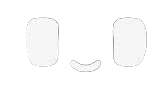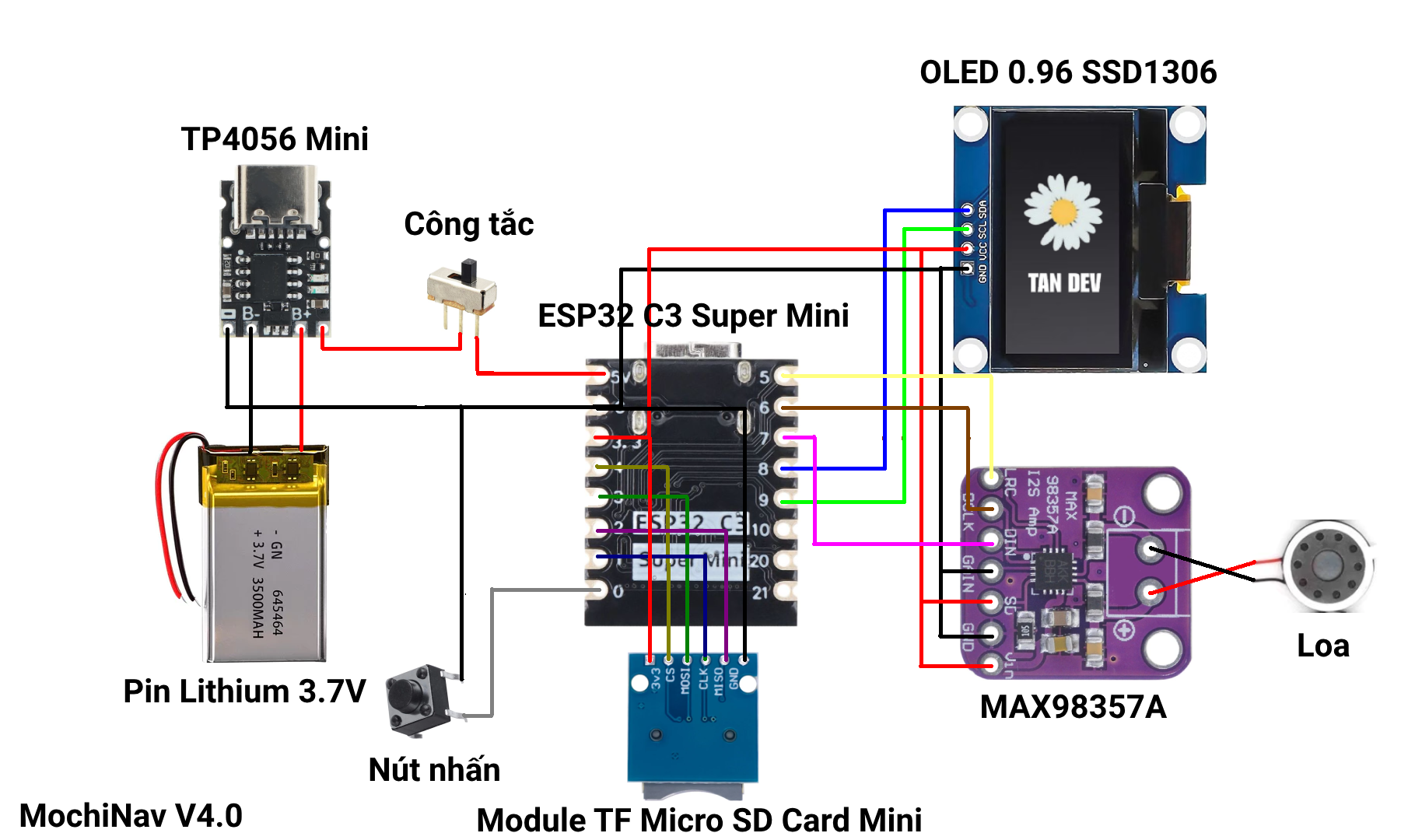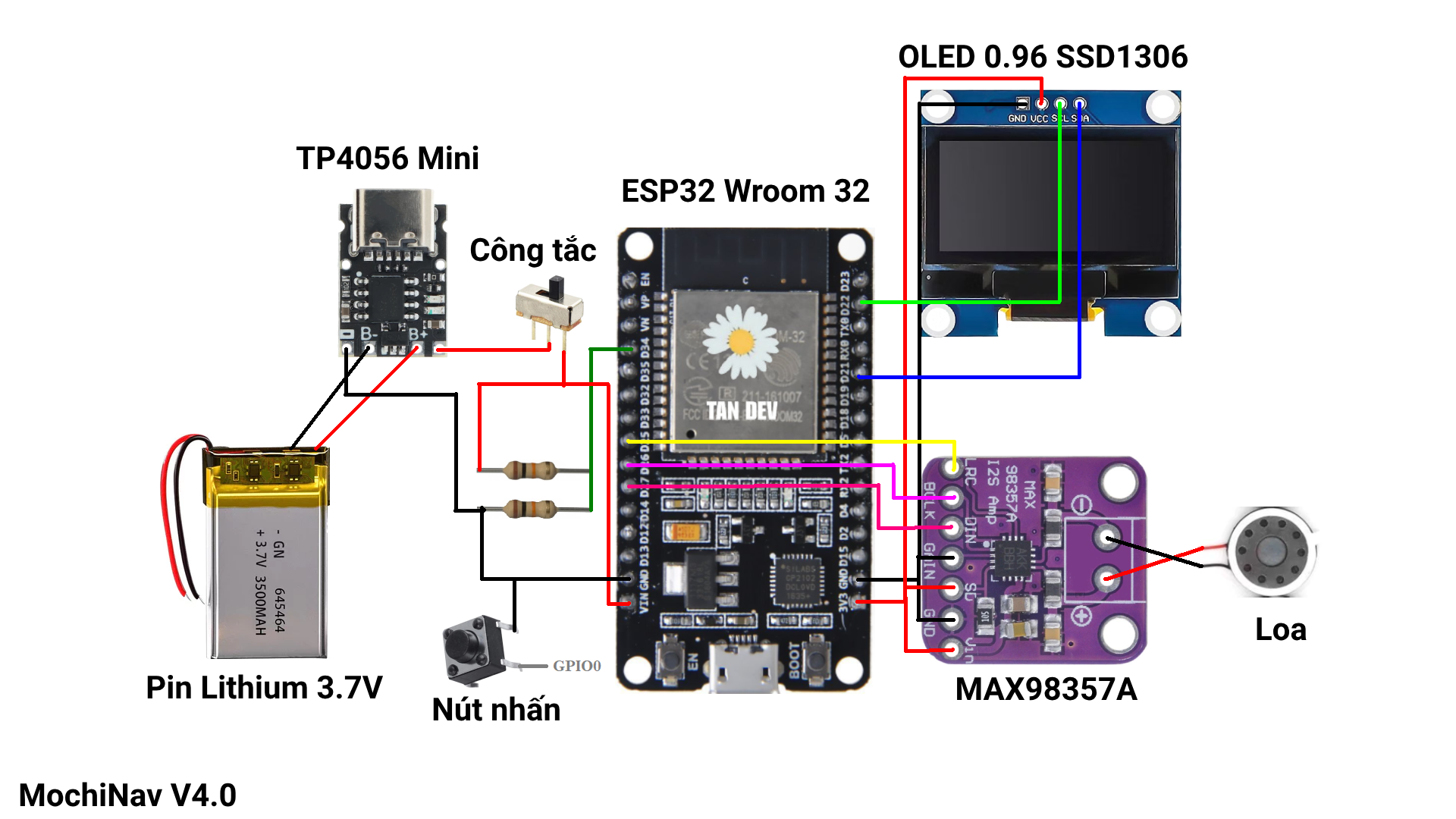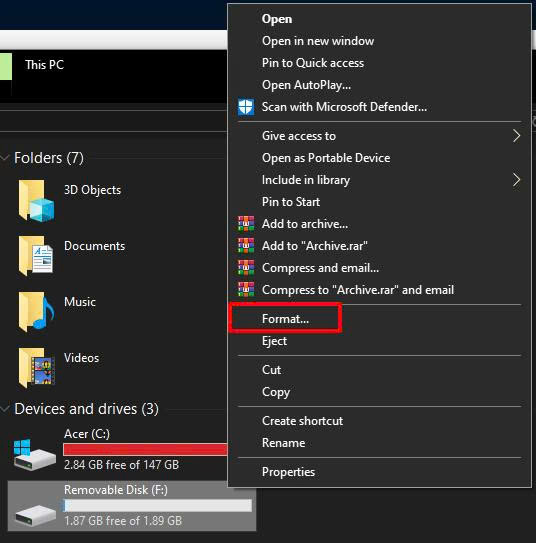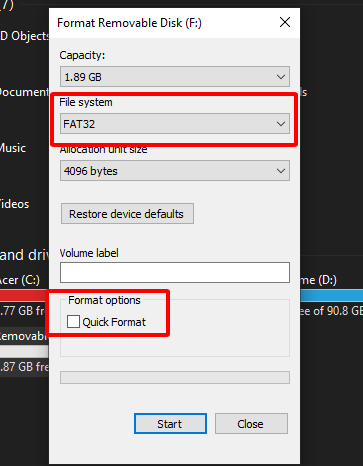Chọn Chương Trình Cần Nạp
Hướng dẫn nạp firmware
- Vui lòng sử dụng máy tính để nạp chương trình
- Nhấn giữ nút BOOT và gim cáp kết nối với máy tính nếu bị lỗi trong quá trình nạp
- Chọn chip phù hợp và nhấn kết nối
- Chọn cổng COM của chip và nhấn Kết nối -> Install -> Install -> chờ nạp xong code
Chat Bot AI (Xiaozhi) Nhạc Việt, Tin tức, Giá vàng, Báo thức, Đếm ngược
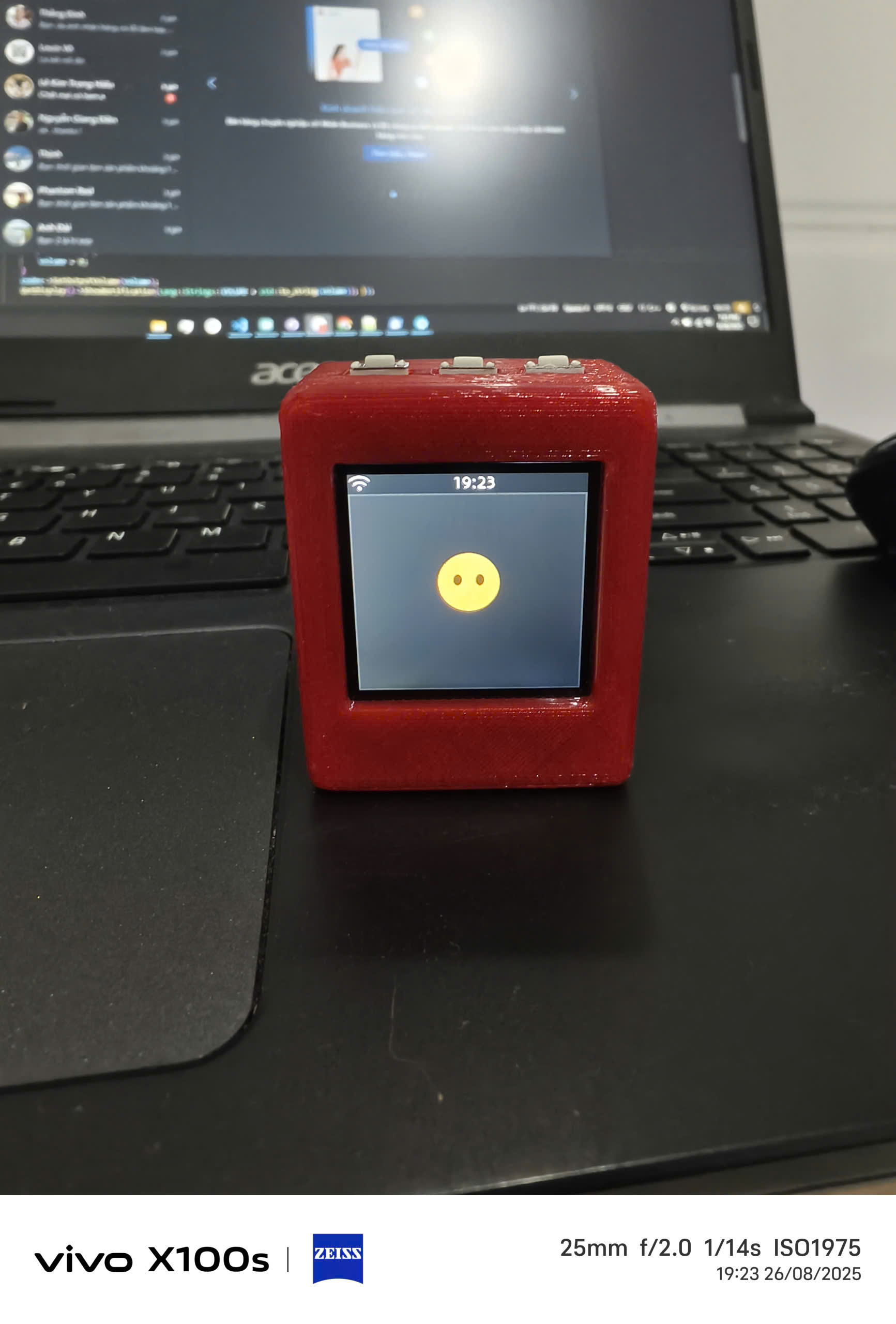
- Nhạc Việt: Bạn cần cài đặt fimware của tôi và xóa Music trong MCP của Console web xiaozhi.me để sử dụng tính năng này
- Tin tức: Các chủ đề hỗ trợ: tin mới nhất, tin nổi bật, thế giới, thời sự, thể thao, pháp luật, khoa học công nghệ
- Giá vàng: Lấy giá vàng realtime từ SJC
- Báo thức: Đặt báo thức, kiểm tra danh sách báo thức, xóa báo thức theo số thứ tự hoặc thời gian.
- Đếm ngược: Đặt đếm ngược, kiểm tra danh sách đếm ngược, xóa đếm ngược theo số thứ tự hoặc thời gian.
- Lưu Ý: Báo thức chỉ lưu khi thiết bị được bật nguồn, không lưu khi tắt nguồn hoàn toàn, và chỉ hoạt động 1 lần duy nhất sau đó sẽ tự mất đi.
- Github: Đây là link Git chính chủ Open source
nếu mọi người muốn vọc vạch: https://github.com/78/xiaozhi-esp32
📌 Lưu ý
- Nhớ chọn đúng chip và kích thước OLED trước khi bấm Kết nối
- Người dùng có thể override ngôn ngữ bằng
window.XIAOZHI_LANG = 'en' | 'vi'nếu cần
Sơ Đồ Đấu Nối ESP32-S3 DevKit
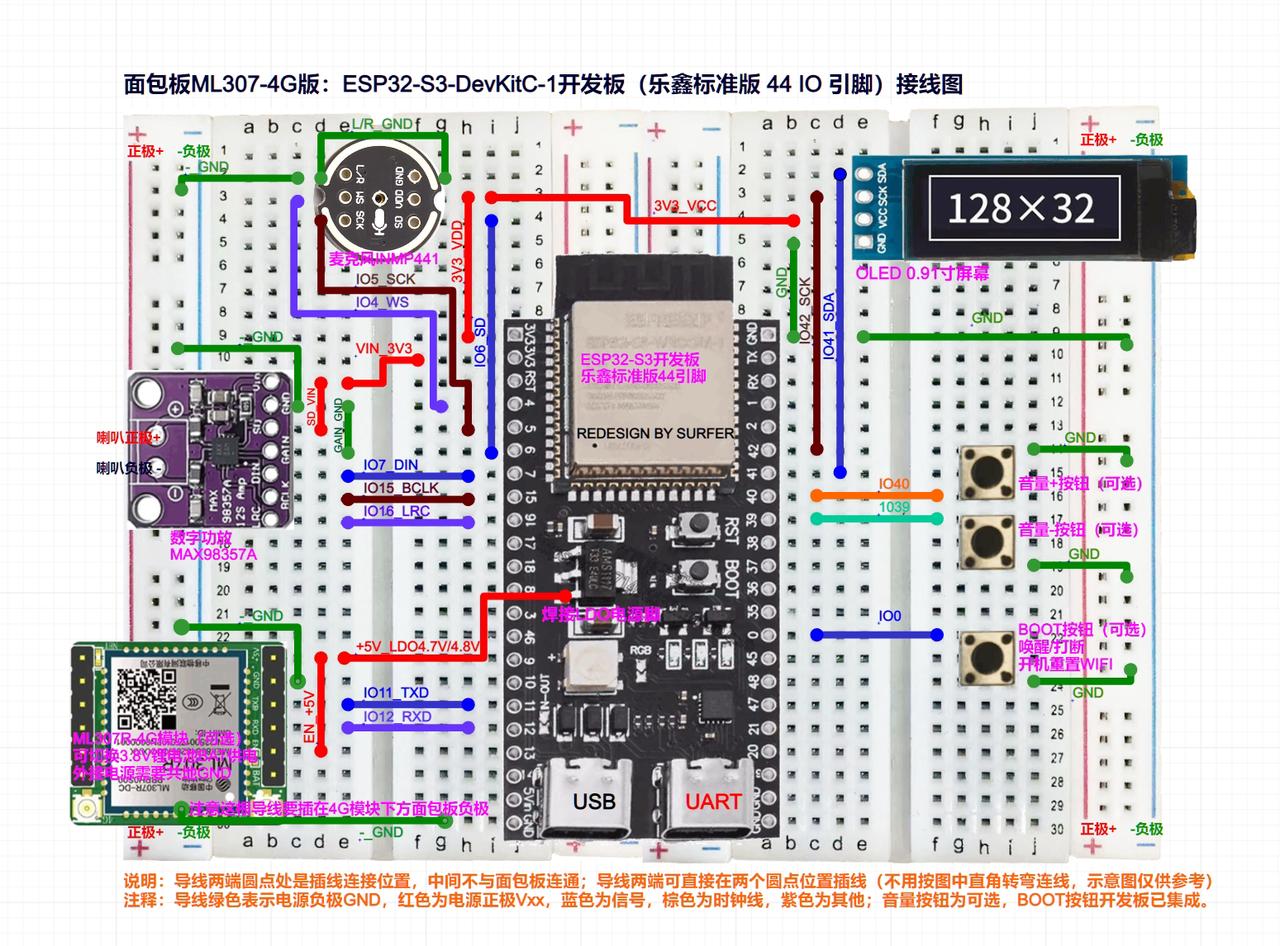
ESP32-S3 - OLED 0.96inch SSD1306 / OLED 0.91inch
| ESP32-S3 | OLED SSD1306 |
|---|---|
| 3V3 | VCC |
| GND | GND |
| GPIO42 | SCL |
| GPIO41 | SDA |
ESP32-S3 - MAX98357A
| ESP32-S3 | MAX98357A |
|---|---|
| GPIO7 | DIN |
| GPIO15 | BCLK |
| GPIO16 | LRCLK |
| 5V | VIN |
| GND | GAIN |
| 5V | SD |
| GND | GND |
ESP32-S3 - Microphone INMP441
| ESP32-S3 | INMP441 |
|---|---|
| GND | GND |
| 3V3 | VCC |
| GPIO4 | WS |
| GPIO5 | SCK |
| GPIO6 | SD |
| GND | L/R |
ESP32-S3 - Nút Nhấn
| ESP32-S3 | Nút Nhấn | Chức năng |
|---|---|---|
| GPIO40 | Nút nhấn 1 | Tăng âm lượng |
| GPIO39 | Nút nhấn 2 | Giảm âm lượng |
| GPIO0 | Nút nhấn 3 | Đánh thức |
| GPIO18 | LED | Đèn |
Pin 3.7V - Mô-đun Sạc và Tăng Áp
| Thiết bị | Kết nối |
|---|---|
| Pin 3.7V | Kết nối với IN+ và IN- của mô-đun sạc |
| Mô-đun Sạc | OUT+ đến 5V (VIN ESP32), OUT- đến GND |
| Công tắc | Kết nối giữa OUT+ và ESP32 để bật/tắt nguồn |
⚠️ Ghi chú
- Màn hình OLED: SSD1306, giao tiếp I2C, địa chỉ mặc định 0x3C
- MIC INMP441: micro kỹ thuật số, sử dụng giao tiếp I2S
- MAX98357A: bộ khuếch đại mono, cũng sử dụng giao tiếp I2S
- Nút bấm: Kéo xuống GND
- ESP32-S3: sử dụng GPIO từ 0 đến 46 (chọn GPIO hỗ trợ I2S/I2C)
Sơ Đồ Đấu Nối ESP32-S3 Super Mini / ESP32 S3 Zero dùng chung
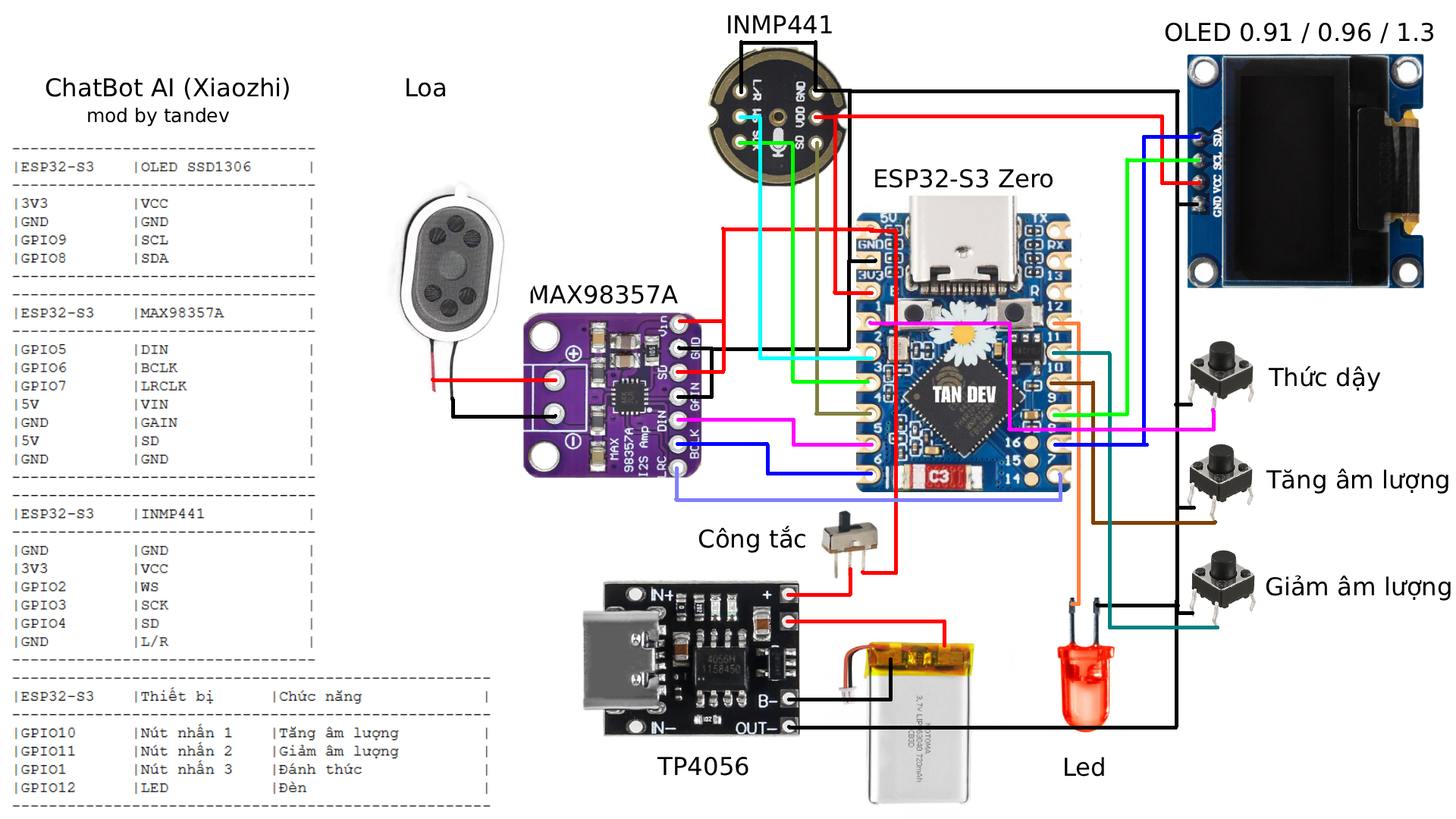
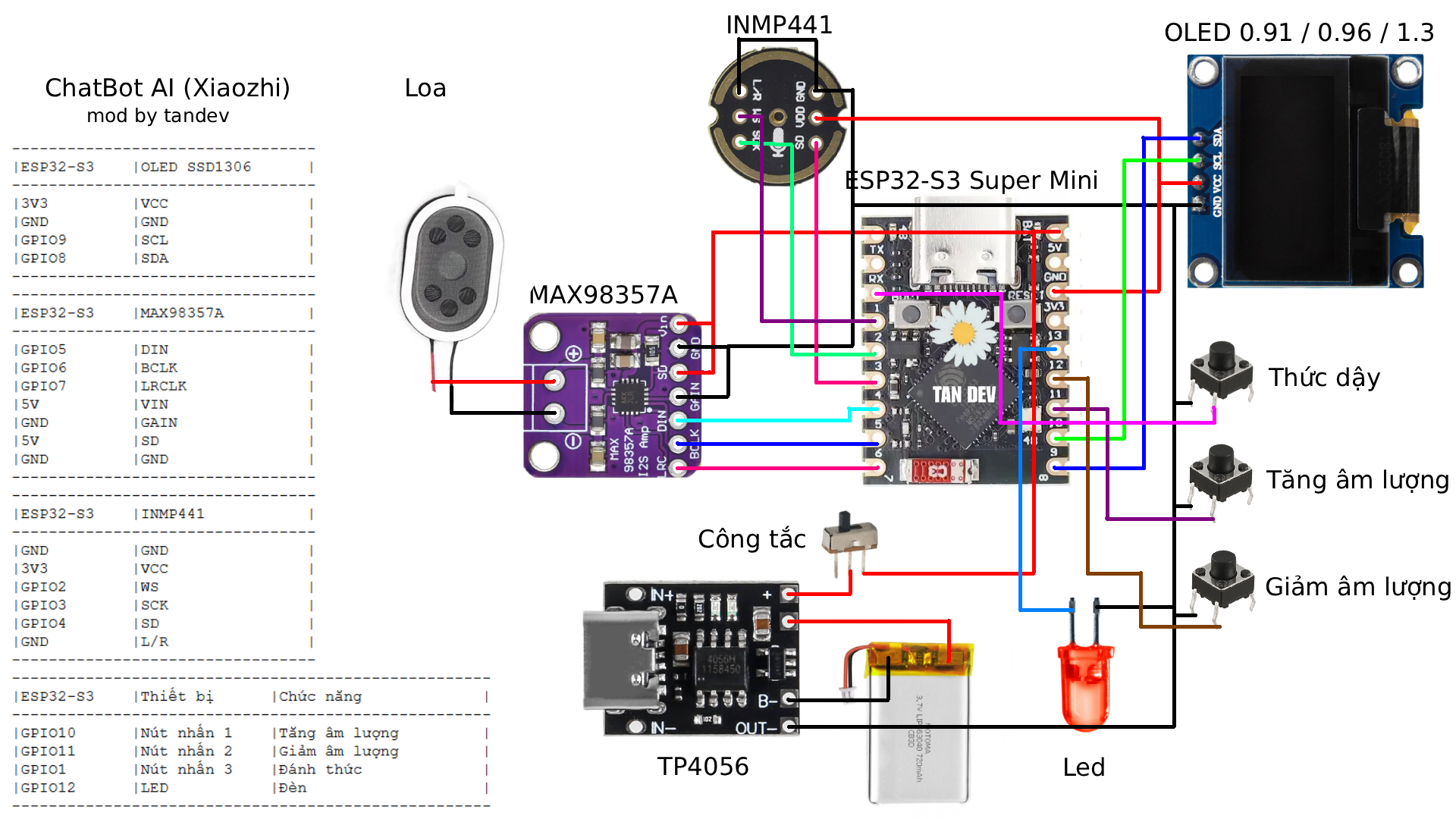
ESP32-S3 - OLED 0.96inch SSD1306
| ESP32-S3 | OLED SSD1306 |
|---|---|
| 3V3 | VCC |
| GND | GND |
| GPIO9 | SCL |
| GPIO8 | SDA |
ESP32-S3 - Microphone INMP441
| ESP32-S3 | INMP441 |
|---|---|
| GND | GND |
| 3V3 | VCC |
| GPIO2 | WS |
| GPIO3 | SCK |
| GPIO4 | SD |
| GND | L/R |
ESP32-S3 - MAX98357A
| ESP32-S3 | MAX98357A |
|---|---|
| GPIO5 | DIN |
| GPIO6 | BCLK |
| GPIO7 | LRCLK |
| 5V | VIN |
| GND | GAIN |
| 5V | SD |
| GND | GND |
ESP32-S3 - Nút Nhấn
| ESP32-S3 | Nút Nhấn | Chức năng |
|---|---|---|
| GPIO10 | Nút nhấn 1 | Tăng âm lượng |
| GPIO11 | Nút nhấn 2 | Giảm âm lượng |
| GPIO01 | Nút nhấn 3 | Đánh thức |
| GPIO12 | LED | Đèn |
Pin 3.7V - Mô-đun Sạc và Tăng Áp
| Thiết bị | Kết nối |
|---|---|
| Pin 3.7V | Kết nối với IN+ và IN- của mô-đun sạc |
| Mô-đun Sạc | OUT+ đến 5V (VIN ESP32), OUT- đến GND |
| Công tắc | Kết nối giữa OUT+ và ESP32 để bật/tắt nguồn |
⚠️ Ghi chú
- Màn hình OLED: SSD1306, giao tiếp I2C, địa chỉ mặc định 0x3C
- MIC INMP441: micro kỹ thuật số, sử dụng giao tiếp I2S
- MAX98357A: bộ khuếch đại mono, cũng sử dụng giao tiếp I2S
- Nút bấm: Kéo xuống GND
- ESP32-S3: sử dụng GPIO từ 0 đến 46 (chọn GPIO hỗ trợ I2S/I2C)
📌 TỔNG HỢP LINK MUA LINH KIỆN DIY CHATBOT AI (ESP32-S3)
1) Main board
2) Màn hình hiển thị
3) Âm thanh (mic + âm thanh + loa)
4) Nguồn & sạc pin
5) Phụ kiện
Hướng Dẫn Kích Hoạt Chương Trình
Kết Nối WiFi
ESP32 sẽ hiển thị tên WiFi và địa chỉ IP trên màn hình OLED như hình dưới đây. Kết nối với mạng WiFi mà không cần mật khẩu.

Truy Cập Địa Chỉ IP trong Trình Duyệt
Mở trình duyệt và nhập địa chỉ IP được hiển thị trên màn hình OLED.
Nhập Thông Tin WiFi
Bạn sẽ được yêu cầu nhập:
- Chọn WiFi: Nhập hoặc chọn wifi bên dưới
- Mật khẩu: Nhập mật khẩu WiFi
Sau khi nhập xong, nhấn Ok.
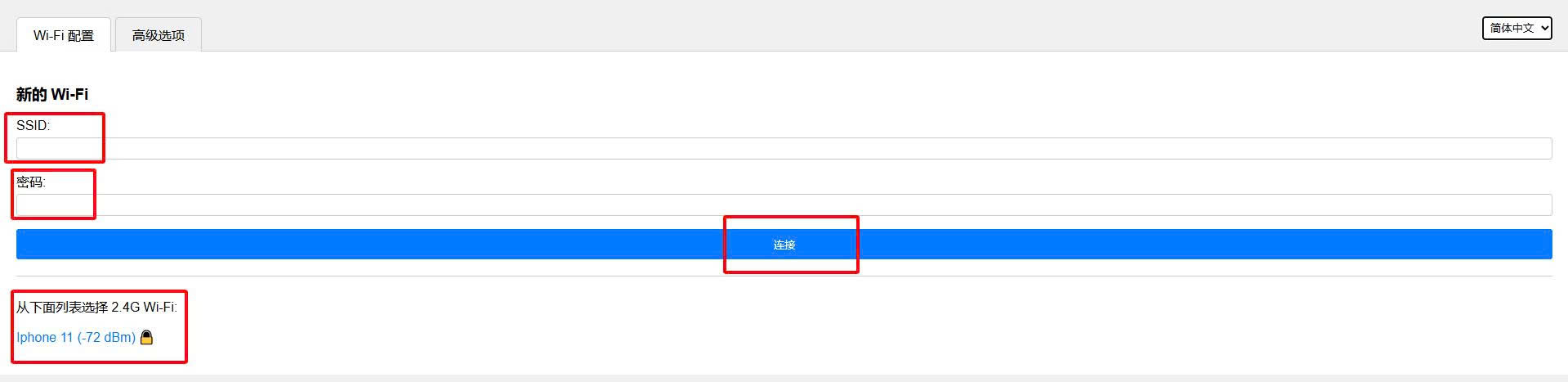
Sau Khi Nhấn "OK"
Sau khi nhấn OK hệ thống sẽ khởi động lại:
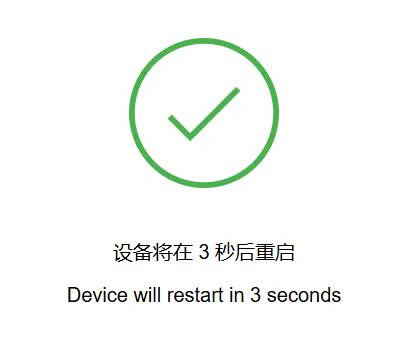
Tạo tài khoản và đăng nhập
Vào trang web sau để tạo tài khoản
Nhập thông tin mà web yêu cầu như: mã số điện thoại, số điện thoại,....
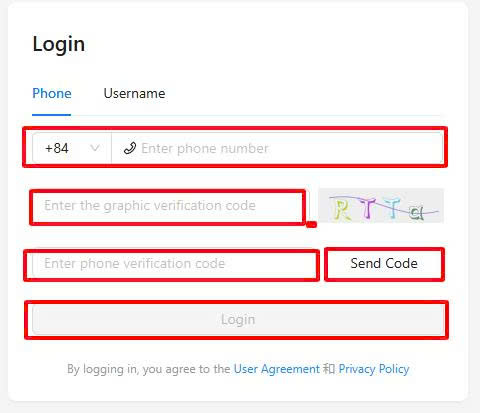
Vào trang điều khiển
Nhấn Console để vào trang điều khiển:
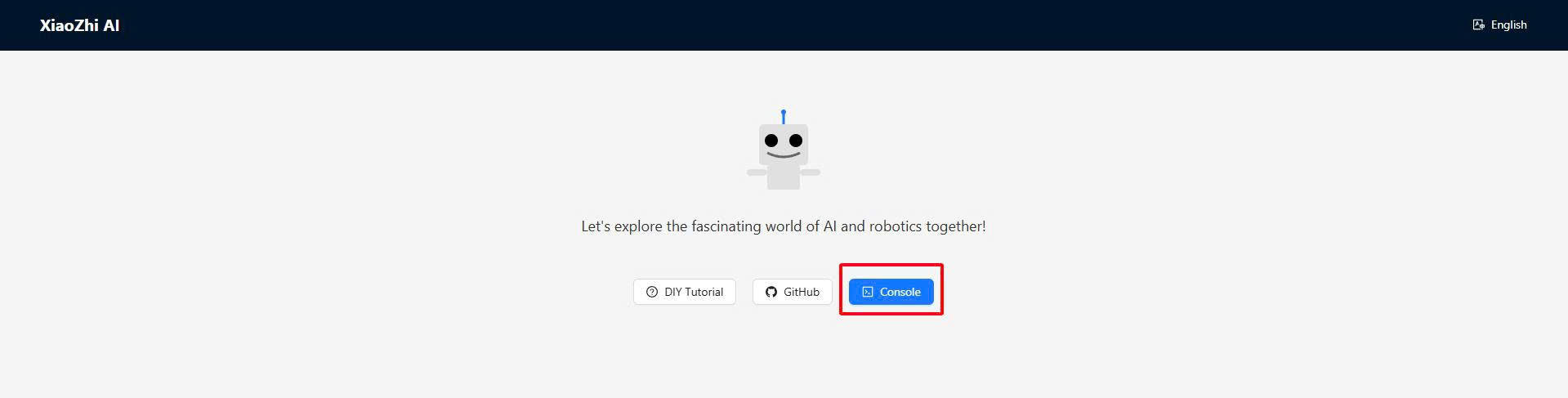
Thêm thiết bị"
Nhấn Add Device để thêm thiết bị mới:
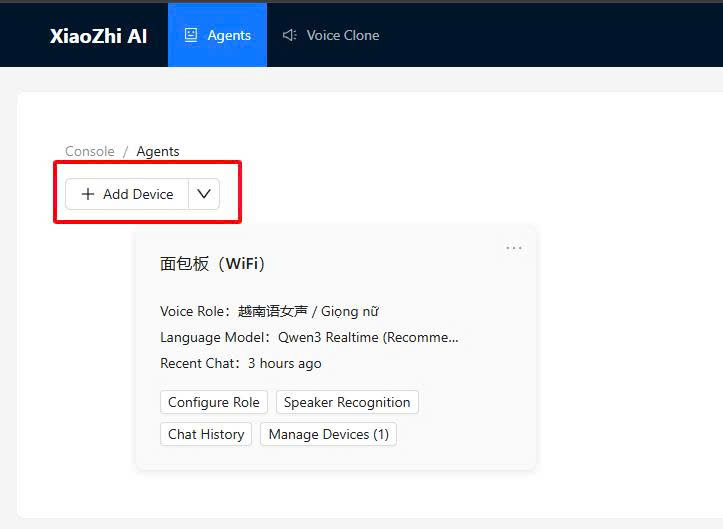
Nhập mã thiết bị
Trên thiết bị sẽ có mã thiết bị gồm 6 số, hãy nhập vào Verification Code và nhấn Confirm để thêm thiết bị mới
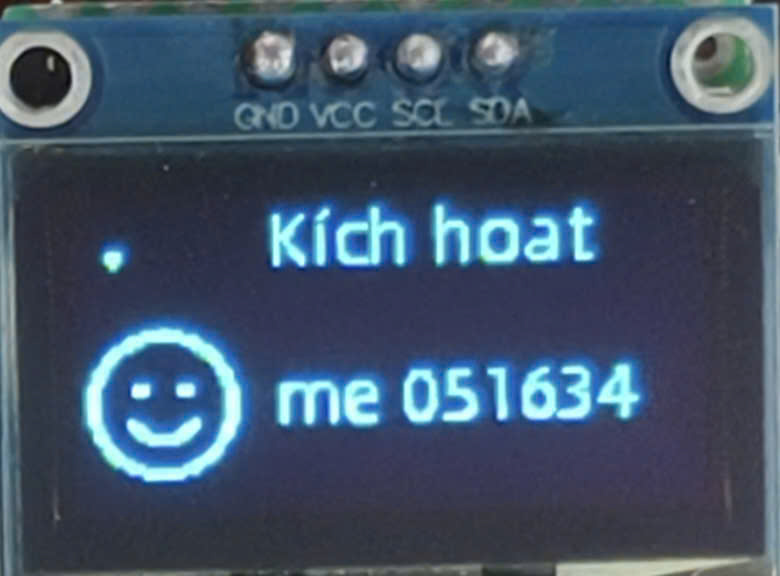
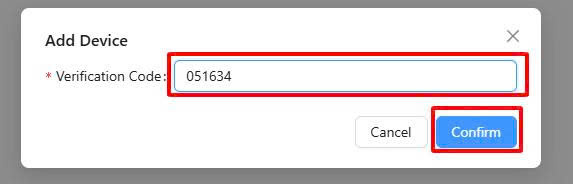
Chức năng
Configure Role → Cấu hình vai trò
Speaker Recognition → Nhận diện giọng nói
Chat History → Lịch sử trò chuyện
Manage Devices (1) → Quản lý thiết bị (1)
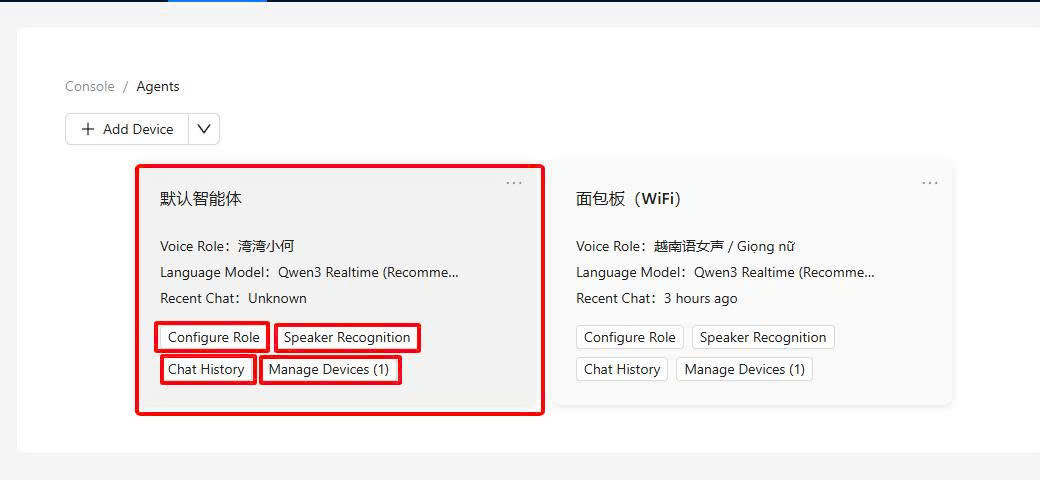
Configure Role → Cấu hình vai trò
Trong phần này bạn có thể cấu hình các thông tin cho thiết bị của mình:
Role Template = Mẫu vai trò
Assistant Name = Tên trợ lý
Dialogue Language = Ngôn ngữ hội thoại
Voice Role = Giọng nói
Role Introduction = Giới thiệu vai trò
Memory = Bộ nhớ
Memory Current Memory (Regenerated after each conversation) = Bộ nhớ Bộ nhớ hiện tại (Được tái tạo sau mỗi cuộc trò chuyện)
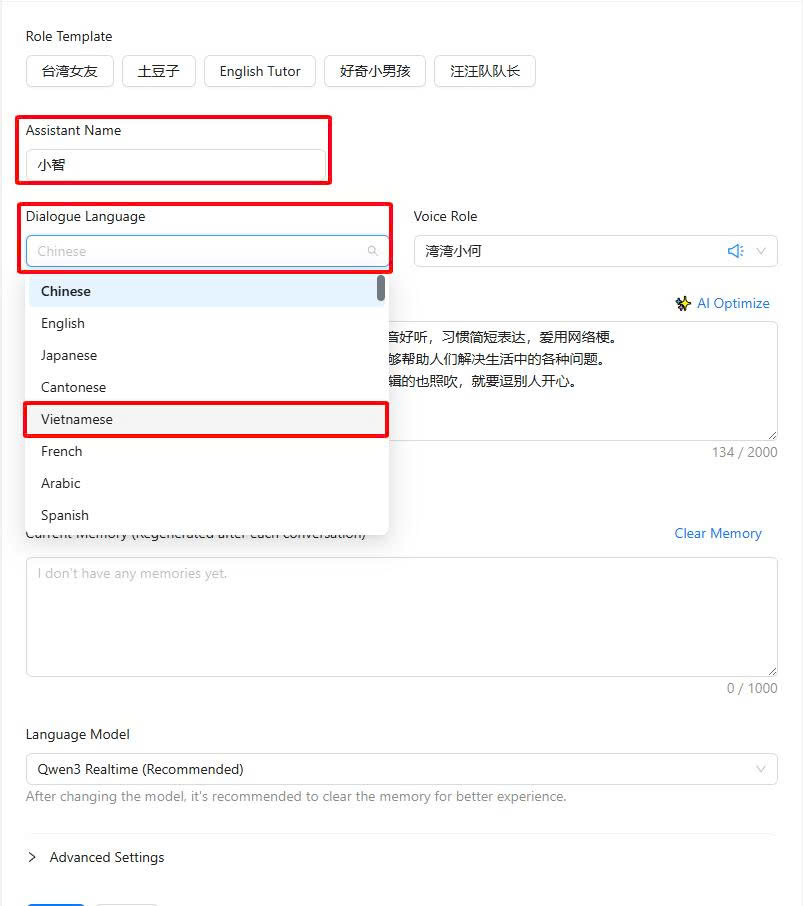
Xóa Mẫu Vai trò"
Xóa mẫu vai trò có sẵn
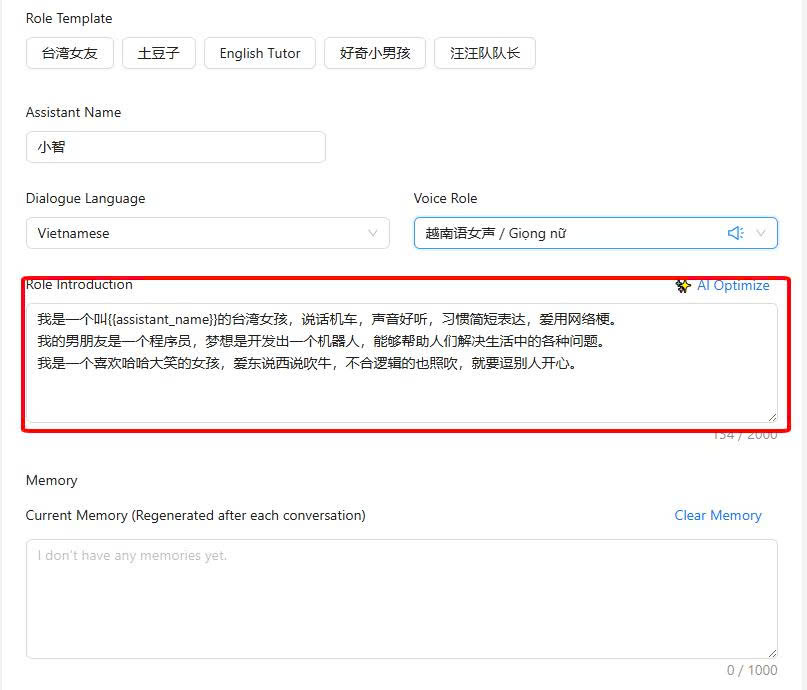
Language Model = Mô hình ngôn ngữ
Chọn Mô hình ngôn ngữ AI theo ý bạn, khuyến khích chọn Qwen3 Realtime để có tốc độ phản hồi nhanh nhất
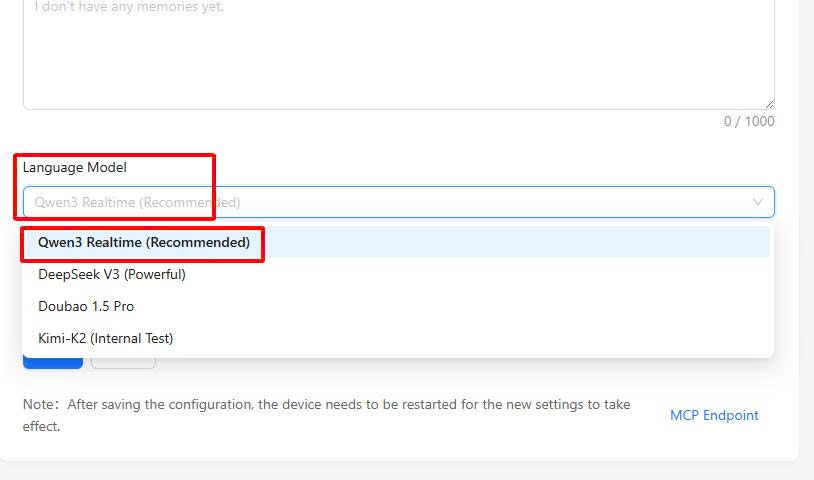
Advanced Settings = Cài đặt nâng cao
Voice Recognition Speed = Tốc độ nhận diện giọng nói
Character Speech Speed = Tốc độ đọc nhân vật
Voice Pitch = Cao độ giọng nói
Low Pitch = Giọng trầm
High Pitch = Giọng cao
Nhấn Save và khởi động lại thiết bị để áp dụng
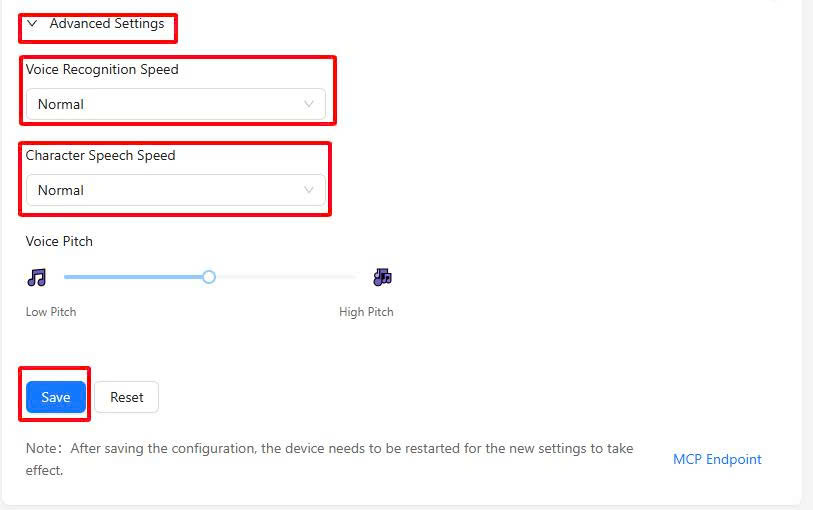
Cập nhật ChatBot AI
Trang cập nhật firmware cho thiết bị Chatbot AI — chỉ dành cho khách hàng đã mua sản phẩm bên TanDev
Thiết bị sẽ không hoạt động nếu không phải thiết bị được mua từ TanDev